Как сделать карту itunes
В данной статье вы узнаете как получать подарочные карты Амазон, paypal, iTunes, xBox и другие бесплатно. Вам нужно будет только установить на свой телефон с поддержкой iOS и Android из официального источника (iTunes, Google) приложение, а потом его удалить. Заинтересовало, подробнее читайте ниже.
За рубежом существуют фирмы, которые готовы платить пойны (деньги в виде купонов для магазина амазон, itunes и других) за выполнение некоторых определенных действий. Например это может быть установка приложения, заполнение анкеты, просмотр видеролика. Итак, вы выполняете действия, накапливаете пойнты и обмениваете их на купоны или сразу какие-то вещи:
amazon gift card бесплатно
подарочные карты itunes
gift code для гугл приложений
promotional codes для paypal
и прочее
Первые полгода я не полученные очки скачивал платные приложения и игры в iTunes с помощью гифт карт для Itunes (подарочные карты). Потом у меня закончилась фантазия и место на телефоне. В настоящий момент у меня есть неиспользованные gift card itunes на 100 долларов США. Может когда-нибудь использую их.
Итак в порядке популярности ресурсов, дающих points за выполнение действий.
Баллы вам будут выдавать за установку приложений. Установленное приложение нужно продержать в запущенном состоянии более 30 секунд. Т.е. вы делаете имитацию использования программы. За это вы получаете баллы, а контора, которая раскручивает свое приложение или игру – увеличение количества скачиваний, т.е. увеличение популярности. После истечения данного времени приложение можно безболезненно удалить. Установка каждого приложения оценивается по-своему. В среднем от 20 до 200 пойнтов.
Пойнты можно обменять на free iTunes gift card, Amazon gift card, Xbox Live Gift Card. Каждый месяц обменный курс меняется. В среднем меняют:
3000 накопленных баллов на 10 долларовую подарочную карту от Itunes
7500 кредитов на 25 долларовую gift card google
300 credits на 1$ подарочную card amazon
3000 – на 10$ предоплаченную карту VISA
3000 – на 10$ ваучер Skype
Если кто-то зарегистрируется по реферальной ссылке, то вам добавят еще 200 пойнтов.
Доступно для iOS и Android.
AppNana-0Дают от 30 до 4500 points (Nanas) за установку приложений. 5 баллов за просмотр короткого видеоролика. Тут нанасы набираются гораздо медленней. Каждый день за запуск приложения дают 400 баллов.
После набора первых 15 000 nanas, если введете в поле код p10901503 вам добавят 2500 пойнтов.
В зависимости от выбранной страны вам предложат разные способы обмена набранных баллов на подарки.
Предоплаченная карта paypal 5$ за 90 000 nanas
Gift карта bitcoin 5$ за 90 000 баллов
Подарочные карты amazon 1$ за 30 000 пойнтов
Gift card playstation 10$ за 160 000 нанасов
И многое другое.
Для каждой страны свои подарки. Можно выбрать любую страну и обменять для нее заработанные баллы на Gift card.
Доступно для iOS и Android.
FeaturePoints-0Многие считают этот сервис лучшим, мне он не особо понравился. Здесь принцип тот же: дают от 10 до 150 очков за установку игры или приложения. Недавно давали до 150 пойнтов за отзыв к приложениям в Appstore.
Накопленные баллы можно обменять на
Тут мне нравится реферальная система. Вы получите до 50% бонусных баллов за каждое приложение, которое установил ваш реферал. При регистрации по этой ссылке вам начислят начальные бонусные 50 пойнтов.
Доступно для iOS и Android.
Код для баллов - E9T3B6
Интересный сайт. За установку приложений дают от 2 до 500 пойнтов. Их можно обменять например на
Есть реферальная система. После регистрации вам начислят 250 пойнтов, а рефералу – 50 стартовых баллов.
Доступно для iOS и Android.
Код для 50 стартовых баллов - ceyctoge
Данный сайт появился совсем недавно. сейчас предлагает интересные предложения о установке приложений и получения бонусных подарочных карт. За установку приложения дают от 10 до 100 баллов (токенов).
В среднем получается за 300 токенов дают 1 доллар в виде подарочной карты. 300 токенов — это 3 — 10 выполненных задачи.
Выводы по получению подарочных карт
Этими сайтами пользуюсь почти каждый день. Трачу где-то 5-30 минут. Итого в неделю выходит от 10 до 25 долларов, которые обмениваю на подарочные карты (gift card).
Некоторые хитрости:
Когда вы регистрируетесь на этих сайта, на телефоне устанавливается профиль. Если у вас больше одного сотового телефона с поддержкой iOS и Android, то никто не мешает зарегистрировать несколько. При этом один телефон делаете главным, а остальные его рефералом. За это вам на главный телефон будут добавлять бонусы.
Заходите в приложения через wifi и 3G. Бывает так, что через wi-fi показываются одни приложения, а через интернет сотового телефона – другие. Как это объяснить, я не знаю.

Apple Wallet — бесплатное приложение, предустановленное на всех современных моделях iPhone. Его можно использовать для добавления дебетовых и кредитных карт, хранения членских карт, а также для оплаты покупок онлайн и офлайн. Его также можно использовать для погашения кредита с подарочных карт Apple Music, Apple iTunes и App Store, но этот процесс может немного сбивать с толку, в зависимости от того, что именно вы хотите делать со своими подарочными картами и где вы хотите потратить свой аккаунт. баланс. Мы объясняем.
Как добавить App Store и iTunes Pass в приложение iPhone Wallet
App Store и iTunes Pass, иногда называемый iTunes Pass, — это официальная цифровая членская карточка Apple, которую можно добавить в приложение Wallet. После добавления отображается баланс вашего счета, который включает средства, добавленные с подарочной карты. Вы можете добавить средства к нему, а затем использовать эти средства для оплаты покупок в магазинах Apple Store и выбирать розничных продавцов, а также в App Store, iTunes Store или Apple Books.
App Store и iTunes Pass полностью отличаются от iTunes Season Pass , который просто дает вам доступ ко всем эпизодам сезона телешоу в iTunes.
Вот как добавить App Store и iTunes Pass в приложение Wallet на вашем iPhone:
Откройте App Store на вашем iPhone, затем нажмите на изображение профиля вашей учетной записи в правом верхнем углу.
Нажмите Активировать подарочную карту или код .
Нажмите Добавить .
Нажмите Готово . App Store и iTunes Pass теперь отображаются в приложении Wallet.
Как добавить деньги в кошелек для подарочных карт в Apple Store
Создав свой цифровой App Store и iTunes Pass, теперь вы можете использовать приложение iPhone Wallet для добавления средств в свою учетную запись iTunes или App Store при следующем посещении физического магазина Apple Store.
Этот метод действительно полезен, если вы предпочитаете оплачивать вещи наличными и не хотите загружать кредит на свой счет, совершая онлайн или цифровую оплату.
Откройте приложение Кошелек на вашем iPhone или iPad.
Коснитесь App Store и карты iTunes в приложении Wallet. Откроется ваш App Store и iTunes Pass и отобразится уникальный QR-код .
Этот QR код является уникальным для вашей учетной записи. Если вы хотите добавить средства на чужой аккаунт, вам нужно увидеть их App Store и iTunes Pass.
Покажите свой телефон с отображением App Store и iTunes Pass сотрудникам Apple Store и сообщите им, сколько вы хотите добавить в свою учетную запись.
Теперь вам нужно оплатить сотруднику выбранную сумму. Они будут сканировать QR-код в вашем App Store и iTunes Pass в приложении Wallet. Сумма добавляется в баланс App Store и iTunes Pass практически сразу после завершения транзакции.
Как добавить средства в iTunes с помощью приложения iPhone Wallet
Вы также можете использовать приложение iPhone Wallet, чтобы внести деньги на свой счет Apple, осуществив прямой платеж. Вот как:
Нажмите на многоточие в правом верхнем углу.
Нажмите Добавить средства в Apple ID .
Нажмите сумму, которую вы хотите добавить.
Нажмите Далее .
Дважды щелкните боковую кнопку на правой стороне вашего iPhone, чтобы добавить средства в свой App Store и iTunes Pass.
Таким образом, при добавлении средств на ваш счет взимается плата за обычный метод оплаты, связанный с вашей учетной записью App Store или iTunes, например, с вашей кредитной карты.
Как добавить подарочную карту iTunes в кошелек на iPhone
Хотя вы не можете использовать само приложение Wallet для погашения подарочной карты iTunes, Apple Music или App Store , вы можете просмотреть баланс своего счета в App Store и iTunes Pass. Вот как можно обменять свою подарочную карту Apple на iPhone и использовать ее баланс в приложении Wallet.
Выньте подарочную карту iTunes или App Store из упаковки.

Если у вас есть цифровой код, перейдите к шагу 4.
Переверните подарочную карту, чтобы увидеть ее оборотную сторону.
Осторожно удалите серую пленку вдоль верхней части карты, чтобы раскрыть ее уникальный код.

Никогда не покупайте подарочную карту Apple Music или подарочную карту Apple iTunes, у которой уже есть этот фильм. Это означает, что кто-то, возможно, уже выкупил его в магазине и добавил свой кредит в учетную запись Apple.
Разблокируйте свой iPhone и откройте приложение App Store .
Коснитесь профиля учетной записи изображения > Погасить Подарочная карта или код > Использование камеры .
Разместите свою подарочную карту перед камерой, чтобы она могла прочитать код.
Карта регистрируется немедленно, и кредит добавляется на баланс вашего счета.
Теперь вы можете просмотреть остаток добавленной подарочной карты в приложении Кошелек в App Store и iTunes Pass.
Этот сайт использует cookie (куки) для обеспечения более эффективного пользовательского опыта. Подробнее читайте в нашей Политике использования файлов cookie.
Политика использования файлов cookie
Cookies - это простые текстовые файлы, которые хранятся на вашем компьютере или мобильном устройстве сервером веб-сайта. Каждый файл cookie уникален для вашего веб-браузера. Он содержит некоторую анонимную информацию, такую как уникальный идентификатор, доменное имя сайта, некоторые цифры и числа.
Какие типы файлов cookie мы используем?
Необходимые файлы cookie
Необходимые файлы cookie позволяют нам предложить вам наилучший возможный опыт при доступе и навигации по нашему сайту и использовании его функций. Например, эти файлы cookie позволяют нам узнать, что вы создали учетную запись и вошли в нее.
Функциональные файлы cookie
Функциональные файлы cookie позволяют нам управлять сайтом в соответствии с вашим выбором. Например, мы узнаем ваше имя пользователя и запоминаем, как вы настраивали сайт при последующих посещениях.
Если вы не привяжете к своему Apple ID метод оплаты, то не сможете купить место в хранилище iCloud или приобрести музыку, фильмы и сериалы из iTunes Store, приложения из App Store и Mac App Store, книги из iBooks Store и т.д.
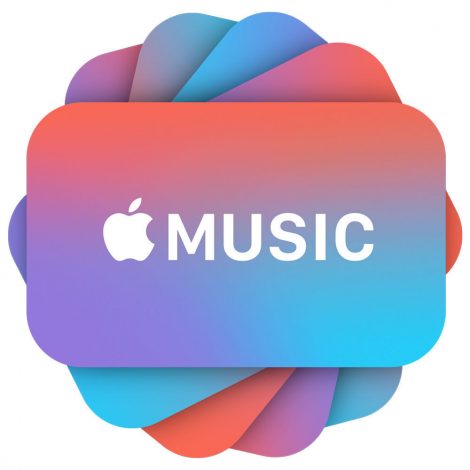
В таких случаях вам помогут подарочные карты iTunes или Apple Music
После активации сумма подарочной карты зачисляется на счёт вашего Apple ID, который можно использовать для покупок в виртуальных магазинах Apple.
В данной статье мы расскажем вам о видах подарочных карт, о том, как ими пользоваться, а также как активировать подарочные карты iTunes и Apple Music.
О подарочных картах iTunes и Apple Music
Подарочные карты iTunes и Apple Music можно купить у Apple, PayPal, Amazon, eBay, Best Buy и в других магазинах. Обычно они доступны на суммы 1000, 1500, 3000 рублей и др.
Получить подарочные карты можно в физическом виде или в цифровом через электронное письмо.

Активация подарочной карты пополнит счёт вашего Apple ID.
Счёт используется для совершения покупок в iTunes Store, App Store и iBooks Store. Если на счету есть деньги, то он будет использоваться для оплаты в первую очередь. Когда они закончатся – используется ваш сохранённый метод оплаты.
Вы можете использовать свой счёт для покупки следующего:
- Приложения из App Store и Mac App Store.
- Встроенные покупки в приложениях.
- Песни, альбомы, фильмы, сериалы и др. из iTunes Store.
- Книги и аудиокниги из iBooks Store.
- Память в хранилище iCloud.
Счёт аккаунта нельзя использовать для покупки подарочных карт и подарков iTunes.
Примечание: Для некоторых покупок вам придётся привязать метод оплаты, даже если денег на счету хватает. К примеру, сохранённый метод оплаты необходим для регулярной оплаты хранилища iCloud.
Счёт нельзя использовать для следующего:
- Подарочныеприложения — Для того, чтобы подарить кому-то приложение или другой контент, вам понадобится метод оплаты.
- Семейный доступ — Деньгами на своём счету нельзя делиться с членами семьи.
Даже если участник Семейного доступа сделает покупку, на которую будет хватать денег на счету у организатора, деньги спишутся через его сохранённый метод оплаты, а не со счёта.
Если участник Семейного доступа, у которого на счету есть деньги, что-нибудь купит, то деньги будут списаны с его счёта.
Подарочную карту Apple Music можно использовать для следующего:
- Покупка подписки Apple Music.
- Продление подписки Apple Music на определённое количество месяцев.
- Зачисление денег на счёт Apple ID.
Как активировать подарочные карты на iPhone и iPad
1) Откройте iTunes Store или App Store на своём устройстве с iOS.
2) В iTunes Store просто пролистайте вниз и нажмите Ввести код, а в App Store зайдите на страницу своего профиля и нажмите Погасить подарочную карту или код.

3) Войдите в свой Apple ID, который вы используете для покупок.
Примечание: Быстро перейти к активации подарочной карты можно по ссылкам ниже:
- Для активации подарочной карты iTunes: эта ссылка
- Для активации подарочной карты Apple Music: эта ссылка
Если ваше устройство поддерживает 3D Touch, вы можете сильнее нажать на иконку iTunes Store или App Store и выбрать вариант Ввести код в появившемся на домашнем экране меню.

4) Выберите, хотите ли вы ввести код вручную или же просканировать карту:
- Сканирование — Если у вас физическая подарочная карта, используйте эту опцию, чтобы просканировать его с помощью камеры. Просто наведите камеру устройства на код и подождите, пока он будет просканирован. Данная функция доступна не во всех странах.
- Ручной ввод — Просто введите код с карты, скопировав его из электронного письма или переписав с физической карты.
Когда вы активируете подарочную карту Apple Music, вам будет предоставлен выбор: пополнить счёт iTunes или активировать подписку Apple Music.
Вот что произойдёт, если вы выберите подписку Apple Music:
Если вы никогда не покупали подписку Apple Music, то вместе с месяцами, указанными на подарочной карте, получите ещё 3 бесплатных месяца в подарок.
5) В правом верхнем углу нажмите Готово, чтобы завершить процесс.
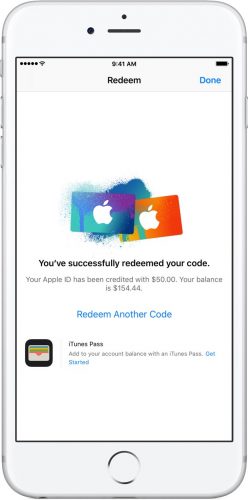
Если вы хотите активировать ещё одну подарочную карту, нажмите Погасить другой код.
Примечание: Если вы получили подарочную карту в электронном письме, нажмите на ссылку Погасить сейчас прямо в нём.
Просмотреть информацию о своём балансе в iTunes Store или Apple Music можно следующим образом:
- iTunesStore — Проверить свой баланс можно на странице AppleID в iTunes Store и App Store.
- AppleMusic — Чтобы проверить подписку Apple Music, зайдите в Настройки -> [ваше имя] ->iTunesStoreиAppStore и выберите свойAppleID вверху экрана. Нажмите ПросмотретьAppleID, а затем Подписки. Из списка выберите подписку, информацию о которой хотите просмотреть.
Баланс вашего счёта обновляется автоматически после активации подарочных карт. Если этого не происходит, попробуйте выйти и снова зайти на свой Apple ID на всех устройствах.
Как активировать подарочную карту в приложении Музыка
1) Откройте приложение Музыка на своём устройстве с iOS.
2) Выберите вкладку Для вас внизу экрана.
3) Нажмите на свой профиль в правом верхнем углу экрана.
4) Выберите Использовать подарочную карту или код.
5) Просканируйте код на карте или введите его вручную, а затем нажмите Погасить.
7) Когда код будет погашен, нажмите Готово.

Как активировать подарочную карту Apple Music на Android
1) Откройте приложение Apple Music на своём устройстве с Android.
2) Нажмите значок Меню в верхнем левом углу.
3) Выберите свой Apple ID.
4) Нажмите Погасить.
5) Введите код с подарочной карты и ещё раз нажмите Погасить.
Как активировать подарочную карту на Mac и ПК с Windows
1) Откройте программу iTunes на своём Mac или ПК с Windows.
2) В меню слева выберите Музыка, Фильмы, Сериалы или Приложения, а затем выберите вкладку Магазин вверху окна.
3) Нажмите Погасить/Активировать в правой части окна.
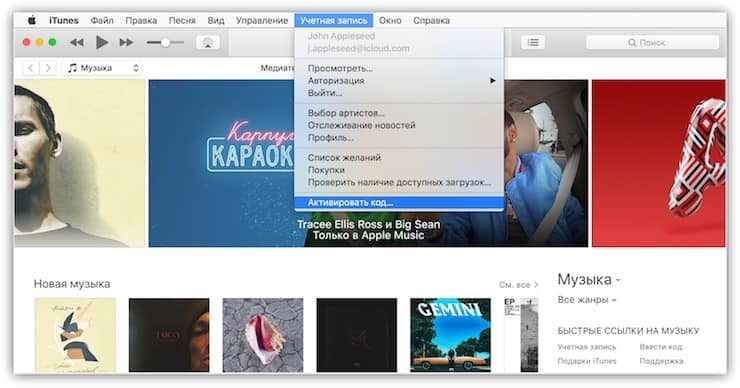
Примечание: Вы также можете выбрать вариант Активировать код в меню Учётная запись на панели сверху.
Быстро активировать подарочные карты можно по следующим ссылкам:
- Подарочная карта iTunes: эта ссылка
- Подарочная карта Apple Music: эта ссылка
4) Введите пароль от своего Apple ID, а затем нажмите клавишу Return или Enter на клавиатуре.
5) Выберите сканирование или ручной ввод кода.
6) Нажмите Погасить.
Вы сможете зачислить деньги с подарочной карты на свой счёт или же активировать подписку Apple Music. После этого на экране появится обновлённый баланс.
7) Нажмите Готово.
Чтобы активировать подарочную карту iTunes в iBooks или App Store на Mac:
Прошли уже те времена когда Apple ID нужно создать без платежных данных. Так или иначе наш смартфон является многофункциональным инструментом и чтобы полноценно его использовать, возможность платить им, также необходима. В нашей публикации мы рассмотрим как добавить платежную карту в Apple ID для оплаты в App Store и iTunes на iPhone.
Как добавить карту к App Store на iPhone?
Чтобы добавить банковскую карту в iPhone для оплаты приложений и сервисов в iTunes (Apple Music) и App Store, следуйте нашей инструкции.

Как изменить банковскую карту в App Store на iPhone?
Здесь необходимо выполнить те же шаги что и ранее при добавлении платежной карты.
После смены платежной карты для iTunes Store и App Store вам прийдет письмо на электронную почту уведомляющее вас что в вашем Apple ID изменилась платежная информация.
Как добавить банковскую карту в Safari на iPhone?
Добавляя данные платежной карты для браузера Safari вы сможете быстро оплачивать покупки с помощью автозаполнения полей.

- Далее необходимо пройти идентификацию с помощью пароля, Touch ID или Face ID.
- Дальше, можно с помощью фото платежной карты добавить данные или заполнить поля в ручную:
- владелец — Имя Фамилия;
- номер вашей карты;
- дату действия карты;
- заметки — например моя кредитка или дебетовая карта.
Теперь вы не будите тратить время на заполнение форм оплаты (номер карты, срок действия и т.д.) Данный способ является безопасным так как подтверждение нужно делать только по Touch ID или Face ID.

Читайте также:
